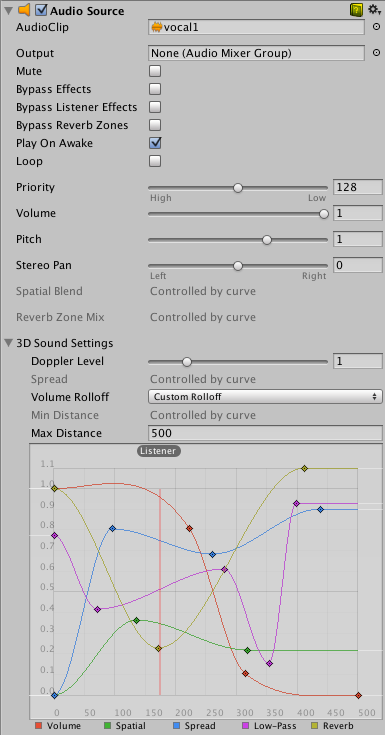Как сделать дефрагментацию диска на виндовс xp
Как сделать дефрагментацию диска в Windows XP и Windows 7
Дефрагментация дисков предназначена для упорядочивания хранящихся на жестком диске данных, что ускоряет скорость доступа к ним. И в некоторых случаях не только ускоряет работу компьютера, но и помогает избежать некоторых серььёзных проблем. Заметку на тему «Что такое дефрагментация» писать не буду — для этого есть википедия.
Проводить дефрагментацию жесткого диска нужно примерно раз в месяц-два — чаще просто нет смысла.
Дефрагментация жесткого диска в Windows XP
В Windows XP уже есть встроенный неплохой инструмент для проведения дефрагментации дисков. Запустить его очень просто — зайдите в меню «Пуск» ==> «Программы» ==>»Стандартные» ==> «Служебные» и один раз клацните по пункту «Дефрагментация диска»
Если у вас не нашлось такого пункта или Windows на редком диалекте суахили — не беда! Нажмите комбинацию клавиш Win+R и в появившемся окошке напишите dfrg.msc и нажмите «Enter«.
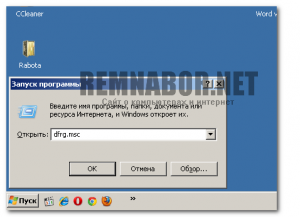 Второй способ запуска дефрагментации в Windows XP
Второй способ запуска дефрагментации в Windows XP
В открывшемся окне программы-дефрагментатора вверху выберите нужный диск, и нажмите кнопку «Дефрагментация«. После окончания процедуры — просто закройте программу.
 Запуск дефрагментации диска в Windows XP. Шаг 2
Запуск дефрагментации диска в Windows XP. Шаг 2
Запуск дефрагментации винчестера в Windows 7 /Vista
С Windows 7 всё еще проще — тут есть встроенный планировщик автоматической дефрагментации. Мало того — он по умолчанию уже включен! Так что, если нужно изменить время проведения дефрагментации, сделайте следующее:
Откройте «Мой компьютер» , клацните правой кнопкой по нужному диску, и в выпадающем меню выберите пункт «Свойства«. Появится небольшое окошко, в нём вверху выберите закладку «Сервис» и нажмите на кнопку «Выполнить дефрагментацию»
После этого нажав кнопку «Настроить расписание» установите удобное Вам время. Ну или просто нажмите кнопку «Дефрагментация диска» для немедленной процедуры.
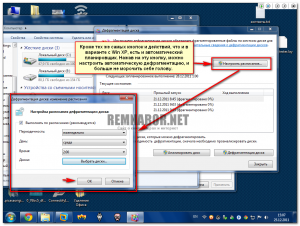 Запуск и настройка расписания дефрагментации диска в Windows 7
Запуск и настройка расписания дефрагментации диска в Windows 7
Дефрагментация дисков в системе Windows
При записи любых файлов на жесткий диск вся информация распределяется по кластерам. Если вы решите удалить тот или иной файл, кластеры с информацией сотрутся, но вместо них останется пустое место. Таким образом нарушается упорядоченность всех файлов на жестком диске. В результате этого при считывании информации винчестер тратит гораздо больше времени на поиск нужных кластеров, поскольку они разбросаны по всему носителю. Это приводит к заметному замедлению работы компьютера в целом. Такой процесс называется фрагментацией.
Дефрагментация позволяет навести порядок на внутреннем пространстве. Данная процедура упорядочивает расположение всех кластеров на носителе, перенося их на близкое расстояние друг к другу. После этого заметен прирост производительности в ресурсоемких приложениях и играх. Давайте разберемся, как сделать дефрагментацию диска, и в каких случаях она необходима.
Когда стоит дефрагментировать накопитель
Если вы заметили, что производительность персонального компьютера сильно упала, то в таком случае обязательно требуется оптимизация. Длительная загрузка программ, открывание файлов, копирование также намекают на то, что пора провести оптимизацию.
Специалисты рекомендуют оптимизировать работу внутреннего накопителя примерно один раз в месяц, дабы избежать серьезных проблем. В операционной системе Windows данный процесс можно проводить автоматически.
С помощью каких программ выполняется дефрагментация жесткого диска
Операционная система XP, 7 и новее имеют встроенный софт для выполнения дефрагментации. Если вы хотите единоразово выполнить процедуру, то можно воспользоваться ей. Однако многие отмечают слабую результативность в ходе использования стандартной утилиты. Если вы решили воспользоваться ей, то выполните следующие действия:
- Откройте меню Пуск и выберите пункт «Компьютер» в правом столбике. Также попасть в это окно можно через ярлык.
- Кликните по необходимому разделу винчестера правой кнопкой, чтобы открыть контекстное меню. Дефрагментировать также можно внешний накопитель.

- В меню нажмите пункт «Свойства».
- Перейдите во вкладку «Сервис».

- Нажмите кнопку Выполнить… .
- В открывшейся программе осуществляется все управление оптимизацией накопителя.

Рассмотрим, как сделать дефрагментацию диска встроенной утилитой:
- Первым делом кликните на кнопку Анализировать диск . Этот процесс определит, необходимо ли произвести оптимизацию на данном разделе накопителя. Процедура займет не более пары минут. В результате вы получите информацию о состоянии фрагментации носителя в процентах (столбик «прошлый запуск»).

- Если фрагментировано 0%, то запускать процесс не нужно. В противном случае выберите раздел и нажмите кнопку Дефрагментация диска внизу окна. Дефрагментация диска в Windows 7 выполняется от получаса до нескольких часов.
Рассмотрим пример того, как дефрагментировать диск по расписанию:
- Стандартная программ позволяет установить регулярное расписание для дефрагментации. В предыдущем окне нажмите кнопку Настроить расписание… .
- В открывшемся окне выберите периодичность, день, время и разделы, которые необходимо дефрагментировать.
- После завершения настройки нажмите ОК .

Теперь включенный компьютер в назначенное время будет осуществлять автоматический запуск процедуры оптимизации.
В этот промежуток времени может наблюдаться спад производительности, поскольку система занята более важным процессом.
По представленной инструкции осуществляется дефрагментация жесткого диска в Виндоус XP, 7, 8 и 10. Теперь разберемся, как сделать дефрагментацию жесткого диска с помощью сторонней программы.
Оптимизация с помощью дефрагментаторов
Программ для дефрагментации системного диска довольно много. Среди них есть как варианты для продвинутых пользователей, так и для новичков. Для примера рассмотрим простую утилиту Defragger, полную бесплатную версию которой можно скачать с официального сайта разработчиков. Загрузите дистрибутив, установите софт и запустите его. С помощью программы выполняется очистка дисков в ОС 7, 8 и 10. Для этого воспользуйтесь инструкцией:
- На главном экране утилиты находится вся информация о подключенных накопителях.

- Перед тем, как запустить дефрагментацию диска, проанализируйте состояние накопителя. Для этого нажмите соответствующую кнопку внизу окна.
- После анализа появится блок с результатами.
- Нажмите на стрелку возле кнопки Дефрагментация . После выберите быстрый или полный тип проведения процедуры на Windows 7.
- «Хороший» накопитель (состояние отмечено зеленой надписью) не нуждается в оптимизации. Проводите дефрагментацию только для профилактики.

С помощью Defraggler проводится не только дефрагментация системного или внешнего диска. Вы также можете получить информацию о быстродействии носителя, список файлов, либо оптимизировать каждую папку отдельно.
Как выполнить дефрагментацию диска через Auslogics Disk Defrag
Еще одна утилита Auslogics Disk Defrag, позволяющая выполнять быструю или полную дефрагментацию жесткого диска. Главное окно программы очень схоже с Defraggler, поэтому проблем с использованием возникнуть не должно.

Рассмотрим процесс запуска:
- Перед тем, как включить дефрагментацию, проанализируйте состояние накопителя.
- Для запуска процесса нажмите на стрелку возле соответствующей кнопки.
- Из списка выберите подходящий процесс. Обратите внимание, что в программе предусмотрена отдельная дефрагментация SSD диска (пункт «Оптимизация SSD (специальный алгоритм)»). Оптимизация будет делаться от получаса.
- В нижнем блоке вы увидите всю полезную информацию относительно состояния накопителя.

Теперь вы знаете, как дефрагментировать жесткий диск, включая SSD, с помощью стандартных средств Windows либо через стороннее программное обеспечение.
Видео по теме
Как сделать дефрагментацию диска в Windows XP и Windows 7,8?

Что такое дефрагментация диска?
Дефрагментация диска это процесс наиболее рационального размещения файлов на диске памяти.
Для чего нужна дефрагментация диска?
1. Улучшить производительность системы и компьютера.
2. Позволяет быстрее работать жесткому диску.
Как сделать дефрагментацию диска в следующих опереационных системах:
1. Как сделать дефрагментацию диска на Windows 7 / Windows Vista?
2. Как сделать дефрагментацию диска на Windows 8, 8.1?
3. Как сделать дефрагментацию диска на Windows XP?
1. Как сделать дефрагментацию диска на Windows 7 / Windows Vista?
1. Открываем «Мой Компьютер» -> « правой кнопкой мыши кликаем на нужный диск » -> «Свойства».

2. В открывшемся окне, выбираем вкладку «Сервис» и нажимаем кнопку «Выполнить дефрагментацию..».

3. В следующем окне выбираем «Диск С» (или другой, у вас может он отличатся), внизу нажимаем «Дефрагментация диска».

4. Когда закончится дефрагментация диска, закрываем окно.
Совет.
Дефрагментацию диска желательно делать 1 раз в месяц. Для того чтобы не заходить постоянно и не нажимать дефрагментацию диска, мы можем нажать и «Настроить расписание», и указать диски, день и время, в которое будет автоматически делаться дефрагментация без вашего вмешательства.

2. Как сделать дефрагментацию диска на Windows 8, 8.1?
1. Наж имаем сочетание клавиш « Win+Q » , выбираем параметры, и в строк е поиска пишем «Дефрагментация и оптимизация ваших дисков» и открываем программу.

2. Выбираем нужный диск или несколько (зажимаете кнопку « Ctrt » и левой кнопкой выбираем диски). После выбора диска или дисков нажимаем кнопку «Анализ». Затем нажимаем кнопку «Оптимизировать» (В Windows 8 дефрагментация диска, называется оптимизация). И наблюдаем процесс оптимизации.

3. Когда закончится дефрагментация диска, закрываем окно.
Совет.
Дефрагментацию диска желательно делать 1 раз в месяц. Для того чтобы не заходить постоянно и не нажимать дефрагментацию диска, мы можем нажать «Изменить параметры», указать диски и периодичность выполнения оптимизации (дефрагментации). После сохранения настроек дефрагментация будет автоматически делаться без вашего вмешательства.

Видео – Как сделать дефрагментацию диска Windows 8?
3. Как сделать дефрагментацию диска на Windows XP?
Первый способ.
1. Нажимаем Пуск -> Все программы -> Стандартные -> Служебные -> Дефрагментация диска.

2. Выбираем нужный диск, на котором нужно сделать дефрагментацию. Нажимаем кнопку «Анализ», и жмем «Дефрагментация».

3. После завершения дефрагментации, сделайте перезагрузку компьютера.
Второй способ
1. Открываем «Мой Компьютер», выбираем нужный диск, нажимаем правую кнопку, и выбираем со списка «Свойства».

2. Выбираете «Сервис» и жмем «Выполнить дефрагментацию…».

3. Выбираете нужный диск, на котором нужно сделать дефрагментацию. Нажимаете «Анализ», и жмем «Дефрагментация » .

4. После завершения дефрагментации, сделайте перезагрузку компьютера
Видео – Как сделать дефрагментацию диска Windows XP?
В процессе добавления.
Видео – Как сделать дефрагментацию диска Windows 7?
Источники:
http://ustanovkaos.ru/instrument/defragmentatsiya-diska.html
http://kak-sdelat-vse.com/kompyutery/20-kak-sdelat-defragmentaciyu-diska-v-windows-xp-i-windows-78.html